MPV播放器是一款免安装绿色开源的视频播放神器,同时可以跨平台使用,目前已经支持Mac、Linux、Windows系统,支持VDPAU,VAAPI,DXVA2,VDA和VideoToolbox视频解码加速,还支持各类常见的音视频格式。除了能播放本地视频外,还可以播放网络视频。此外,MPV视频播放器非常非常精简,没有GUI用户界面,大部分操作都是通过快捷键来完成,如果想要进行个性化设置的话,则要求用户修改播放器的mpv.conf主配置文件,因此该软件使用起来还是有点难度的。MPV播放器拥有性能优越、内存占用少、配置灵活、无广告、免费的特点,并且还能非常稳定流畅的播放4K分辨率视频。
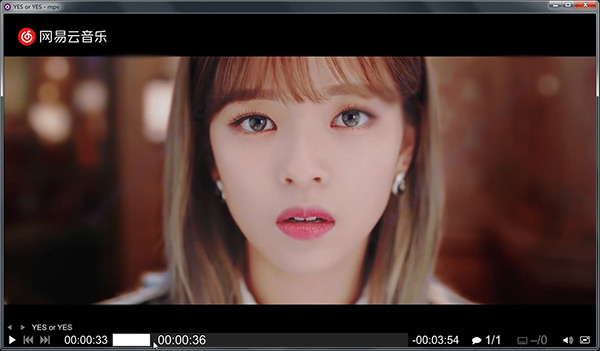
软件简介
MPV 是一个基于 MPlayer 和 mplayer2 的开源极简全能播放器。支持各种视频格式、音频解码、支持特效字幕(电影动漫的ass特效字幕都没啥问题),不仅支持本地播放,同样支持网络播放。重点是 MPV 具有多系统平台支持、命令行、自定义、GPU 解码、脚本支持等特点。
由于默认情况下,MPV 播放器简约到连 GUI 界面都没有提供,需要通过命令行或配置文件设置,因此它较少出现于大众媒体的视野,但它配置灵活、性能优秀,支持硬件解码,播放高清分辨率的 4K 视频也可以很流畅,轻巧且强大的特点一直使它成为玩软高手、技术爱好者们的挚爱。
甚至,得益于开源,基于 MPV 还衍生出来一大批第三方播放器,比如最近火热的 Mac 平台上的 IINA,以及 Baka MPlayer、bomi、mpc-qt、xt7-player-mpv 等,它们的“核心”其实就是 MPV。这说明 MPV 才是无数开发者和技术爱好者心目中的神器。
MPV播放器怎样使用?
虽然 MPV 并没有提供官方的 GUI 界面,没有菜单,但它提供 OSC 操作界面和快捷键用于操作,只要关联好文件格式,使用 mpv 打开视频后,使用上其实也非常的简单方便。
1、OSC 界面操作说明
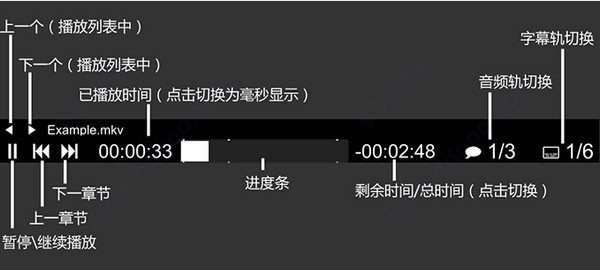
2、快捷键
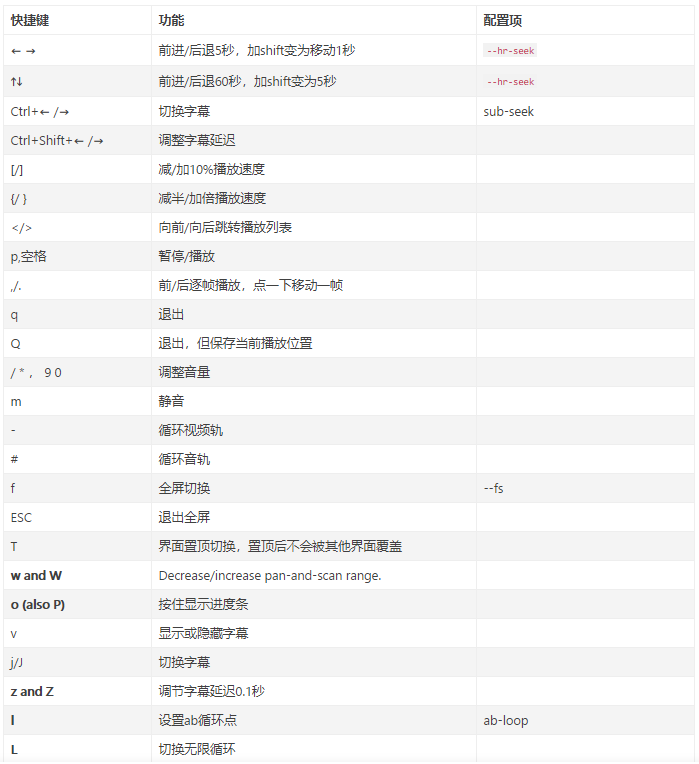
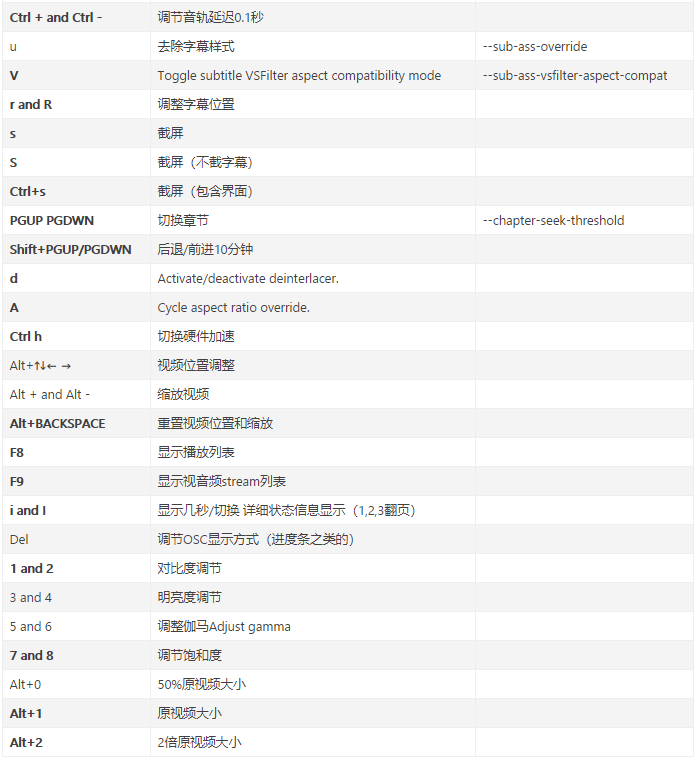
操作主要通过键盘快捷键(区分大小写)调整。下面介绍一些常用的 mpv 快捷键(更多的快捷键请阅读官方参考手册)。
3、mpv 播放多个文件 (播放列表)
MPV 支持播放列表文件(如:m3u)。如果需要临时播放多个文件,Windows 下(打开MPV,选中多个文件拖入窗口),Linux 和 OS X下则选中多个文件,右键选中MPV打开。
鼠标右键单击“上一个”或者“下一个”按钮可以临时显示当前播放列表。
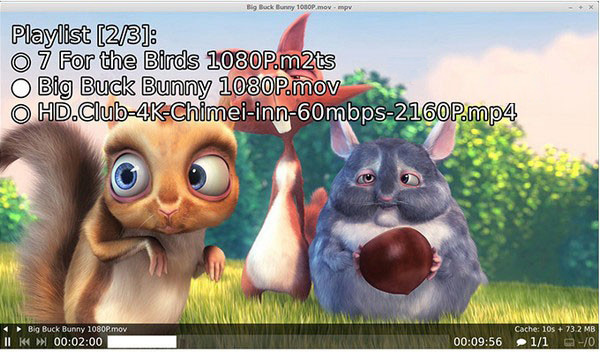
如果需要将该目录的文件全部添加进MPV的播放列表中,命令行跳转到该目录。
使用命令:mpv *.*
4、mpv 播放音乐音频
如果音频文件内嵌音乐封面图片,MPV 也可以同时显示的,比如 MP3 格式。
5、命令行调用 mpv
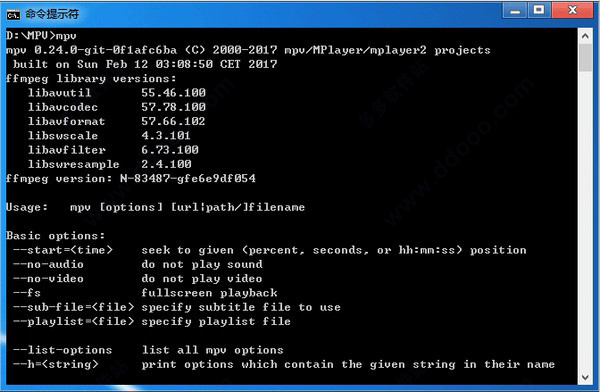
各平台下的 mpv 均能支持命令行调用来进行播放,具体命令参数见官方参考手册。(注:参数调用需要加“--”,配置文件内使用则不需要加“--”)。
6、幻灯片播放图片文件
除了视频和音乐之外,mpv 其实还支持幻灯片的方式来播放图片。拖入多个图片进入MPV,它就会以一秒显示一张图片的方式进行播放。
- 播放器
-
 更多 (20个) >>超实用的电脑主流播放器推荐 假期在家怎能放过这美好时光呢?使用电脑播放器追剧、追星、看电影吧,但电脑主流播放器有哪些软件?小编这里给大家整理了一份超实用的电脑主流播放器推荐,完全免费,支持高清视频播放,兼容绝大多数的视频格式,有些还可以在线观看,它们分别是potplayer、mpv easy player、MPV视频播放器、恒星播放器、mpc播放器、smplayer播放器、vlc播放器、vlc播放器、MPlayer等,希望大家在这里都能找到适合自己的电脑视频播放器。
更多 (20个) >>超实用的电脑主流播放器推荐 假期在家怎能放过这美好时光呢?使用电脑播放器追剧、追星、看电影吧,但电脑主流播放器有哪些软件?小编这里给大家整理了一份超实用的电脑主流播放器推荐,完全免费,支持高清视频播放,兼容绝大多数的视频格式,有些还可以在线观看,它们分别是potplayer、mpv easy player、MPV视频播放器、恒星播放器、mpc播放器、smplayer播放器、vlc播放器、vlc播放器、MPlayer等,希望大家在这里都能找到适合自己的电脑视频播放器。 -
-

potplayer中文版 42.33M
查看/简体中文v1.7.22084官方版 -

mpv easy player(优化版的mpv播放器) 58.1G
查看/简体中文v0.35.0.1官方免费版 -

MPV视频播放器 17.87M
查看/英文v20181002绿色版 -

恒星播放器电脑版 4.49M
查看/简体中文v20231204142029官方版 -

mpc播放器官方版 19.5M
查看/多国语言[中文]v1.9.15.4绿色版 -

smplayer播放器 92.1M
查看/多国语言v18.9.0中文绿色版 -

vlc播放器电脑版(vlc media player) 42.36M
查看/简体中文v3.0.20官方版 -

MPlayer for windows 41.55M
查看/多国语言2016.05.04多国语言版 -

迅雷影音播放器 65.1M
查看/简体中文v6.2.3.590官方版 -

百度影音播放器最新官方版 49.92M
查看/简体中文v5.6.2.47pc版 -

影音先锋电脑版 19.23M
查看/简体中文v10.0.0.3 -

暴风影音5电脑版 100.1M
查看/简体中文v5.92.0517.1111 -

爱奇艺视频播放器电脑版 66.36M
查看/简体中文v12.3.0.7913官方版 -

优酷播放器电脑版安装包 212.74M
查看/简体中文v9.2.40.1001pc版 -
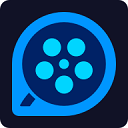
qq影音播放器电脑版 33.37M
查看/简体中文v4.6.3.1104官方版 -

搜狐影音播放器2023官方版 120M
查看/简体中文v7.0.19.0正式版
-
发表评论
0条评论软件排行榜
热门推荐
 虎牙极速版电脑版 v1.12.0.0官方版80.75M / 简体中文
虎牙极速版电脑版 v1.12.0.0官方版80.75M / 简体中文 影音先锋电脑版 v10.0.0.319.23M / 简体中文
影音先锋电脑版 v10.0.0.319.23M / 简体中文 优酷视频2024最新版电脑版 v9.2.40.1001pc版212.74M / 简体中文
优酷视频2024最新版电脑版 v9.2.40.1001pc版212.74M / 简体中文 potplayer绿色免安装版 v1.7.22077中文版42.33M / 多国语言[中文]
potplayer绿色免安装版 v1.7.22077中文版42.33M / 多国语言[中文] quicktime专业版破解版 v7.7.9中文版39.94M / 简体中文
quicktime专业版破解版 v7.7.9中文版39.94M / 简体中文 smplayer播放器 v18.9.0中文绿色版92.1M / 多国语言
smplayer播放器 v18.9.0中文绿色版92.1M / 多国语言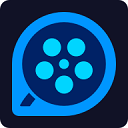 qq影音播放器电脑版 v4.6.3.1104官方版33.37M / 简体中文
qq影音播放器电脑版 v4.6.3.1104官方版33.37M / 简体中文 暴风影音5电脑版 v5.92.0517.1111100.1M / 简体中文
暴风影音5电脑版 v5.92.0517.1111100.1M / 简体中文


















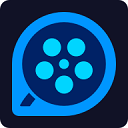

 虎牙极速版电脑版 v1.12.0.0官方版
虎牙极速版电脑版 v1.12.0.0官方版 quicktime专业版破解版 v7.7.9中文版
quicktime专业版破解版 v7.7.9中文版 赣公网安备36010602000168号,版权投诉请发邮件到ddooocom#126.com(请将#换成@),我们会尽快处理
赣公网安备36010602000168号,版权投诉请发邮件到ddooocom#126.com(请将#换成@),我们会尽快处理